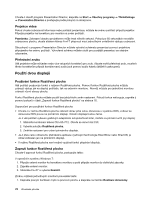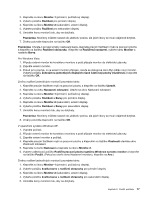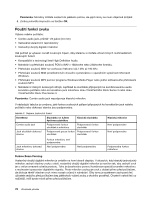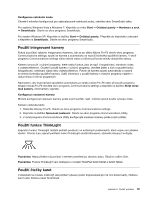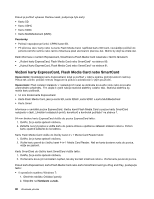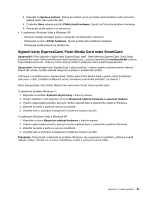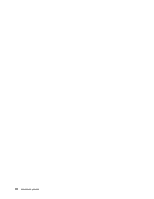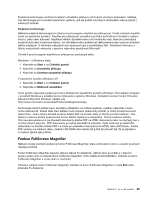Lenovo ThinkPad X220i (Czech) User Guide - Page 99
Vyjmutí karty ExpressCard, Flash Media Card nebo SmartCard, Kartu ExpressCard
 |
View all Lenovo ThinkPad X220i manuals
Add to My Manuals
Save this manual to your list of manuals |
Page 99 highlights
3. Klepněte na Správce zařízení. Pokud se zobrazí výzva pro heslo administrátora nebo potvrzení, zadejte heslo nebo potvrďte akci. 4. Z nabídky Akce vyberte položku Přidat starší hardware. Spustí se Průvodce přidáním hardwaru. 5. Postupujte podle pokynů na obrazovce. • V systémech Windows Vista a Windows XP: - Otevřete nabídku Ovládací panely a přepněte do Klasického zobrazení. - Poklepejte na ikonu Přidat hardware. Spustí se Průvodce přidáním hardwaru. - Postupujte podle pokynů na obrazovce. Vyjmutí karty ExpressCard, Flash Media Card nebo SmartCard Upozornění: Před vyjmutím úložné karty ExpressCard, např. Flash Memory ExpressCard, Solid State ExpressCard nebo čtečky paměťových karet ExpressCard, z pozice ExpressCard musíte přestat s kartou ExpressCard pracovat. Jinak by mohlo dojít ke ztrátě či poškození dat na kartě ExpressCard. Upozornění: Nevyjímejte kartu ExpressCard, když je počítač v režimu spánku (pohotovostním režimu). Pokud tak učiníte, systém nebude reagovat na pokus o pokračování práce. Informace o umístění pozice ExpressCard, čtečky karet Flash Media Card a pozice karty SmartCard naleznete v části „Umístění ovládacích prvků, konektorů a kontrolek počítače" na stránce 1. Kartu ExpressCard, kartu Flash Media Card nebo kartu Smart Card vyjměte takto: V operačním systému Windows 7: 1. Klepněte na položku Zobrazit skryté ikony v hlavním panelu. 2. Pravým tlačítkem myší klepněte na ikonu Bezpečně odebrat hardware a vysunout médium. 3. Vyberte odpovídající položku, aby bylo možné odebrat kartu z operačního systému Windows. 4. Zatlačte na kartu a karta se vysune z počítače. 5. Vyjměte kartu z počítače a bezpečně ji uložte pro budoucí použití. V systémech Windows Vista a Windows XP: 1. Klepněte na ikonu Bezpečně odebrat hardware v hlavním panelu. 2. Vyberte odpovídající položku, aby bylo možné odebrat kartu z operačního systému Windows. 3. Zatlačte na kartu a karta se vysune z počítače. 4. Vyjměte kartu z počítače a bezpečně ji uložte pro budoucí použití. Poznámka: Pokud kartu odeberete ze systému Windows, ale nevyjmete ji z počítače, přístup ke kartě nebude možný. Chcete-li k ní znovu mít přístup, musíte ji vyjmout a znovu vložit. Kapitola 2. Použití počítače 81